Java学习不走弯路教程(1.环境搭建)
1.环境搭建
在开始写第一个Java程序之前,我们需要做一些简单的准备工作。
1.1 还记得DOS吗
我们可以通过图形界面来操作我们的电脑。但作为程序员,你首先需要学会用命令行的方式来操作电脑,因为不是所有的电脑都提供图形界面的。
Windows环境下可以通过DOS来执行命令。
你只需要记住大概5个命令,即可完成电脑的基本操作。
我们首先启动DOS环境:在文件浏览器的地址栏中输入cmd,回车,如下图所示。

光标左边显示的是当前所在目录。
本教程实例均在C盘下操作,所以如果不是C盘,输入c:回车,切换到C盘下。
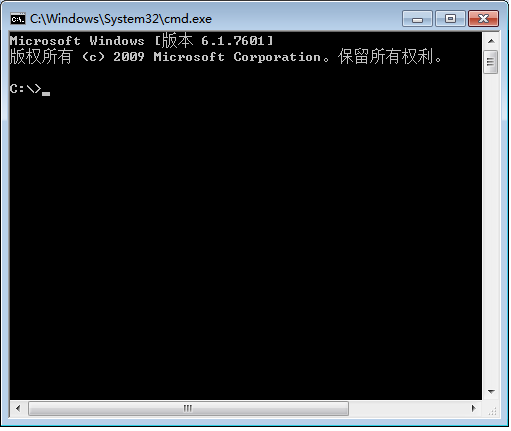
接下来我们要学习5个命令:
目录创建
目录切换
查看当前目录下文件/文件夹列表
打开指定文件
帮助
注:目录和文件夹是一个概念,后续将不再说明
1.目录创建
命令:md 目录名
(Make Directory的缩写)
注:命令之间用空格分隔,后续将不再说明。
我们要创建的目录结构如下:
c:
-work
-001
-002
在DOS窗口输入如下命令来创建上述目录
md c:\work
md c:\work\001
md c:\work\002
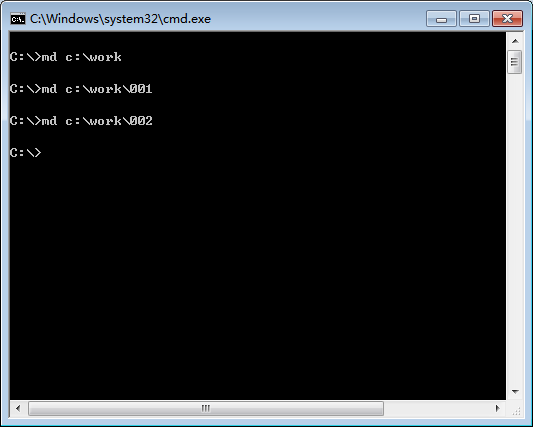
2.目录切换
命令:cd 目录名
(Change Directory的缩写)
我们输入如下命令进入刚才创建的目录下
cd c:\work
可以看到当前目录变成了c:\work
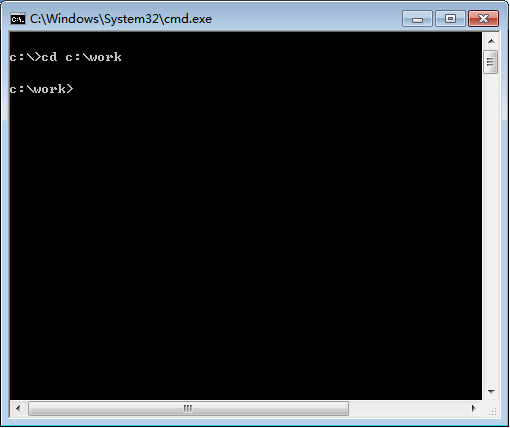
3.查看当前目录下文件/文件夹列表
命令:dir
(Directory的缩写)
输入dir显示如下

有四个文件夹分别是.,..,001,002
其中001,002为我们刚才创建的文件夹
.为当前目录
..为上一级目录
我们输入cd .
可以看到还是在当前目录下,
输入cd ..
可以看到转到了上一级目录
输入cd work\001
可以看到转到了c:\work\001下
输入cd ..\..\
可以看到转到了上上级目录下
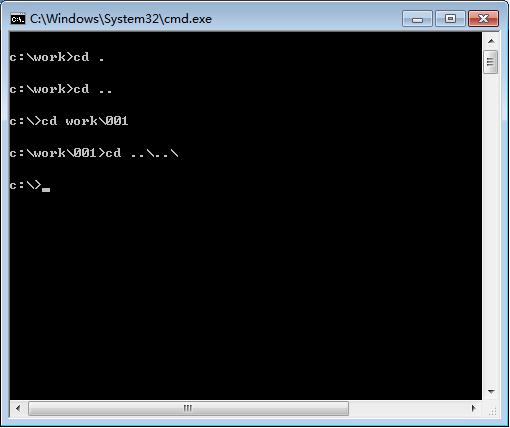
4.打开指定文件
命令:more
我们在Window下创建文件a.txt,内容为abc,放到c:\work目录下。

DOS环境下进入work目录输入后输入如下命令
more a.txt

可以看到显示了文件内容
5.help
输入help,则显示DOS环境下所有支持的命令。
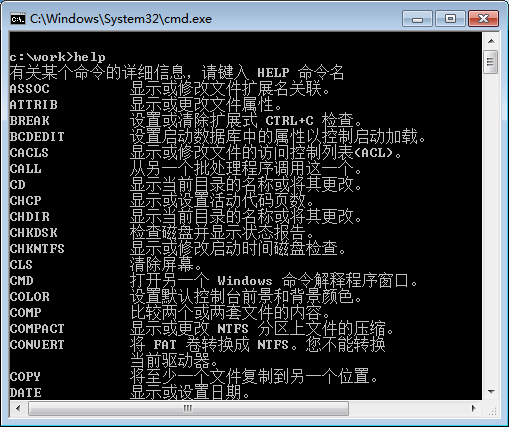
如果不知道命令的使用方法,则输入命令名称 /? 即显示该命令的使用方法。
比如 dir /?
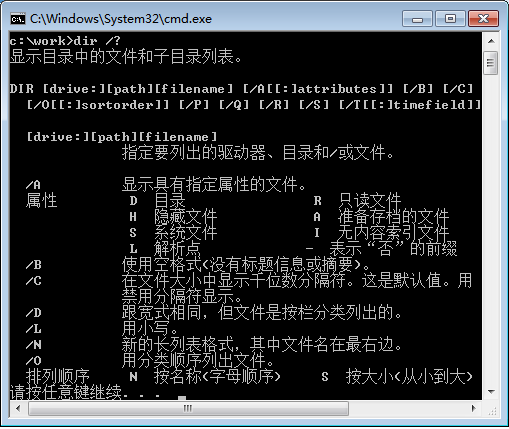
启动某个程序
在Window下我们双击a.txt可以启动记事本来显示文件内容。
在DOS下我们也可以实现上述操作:
输入notepad.exe a.txt
为了简单,我们通常省略.exe
notepad a.txt
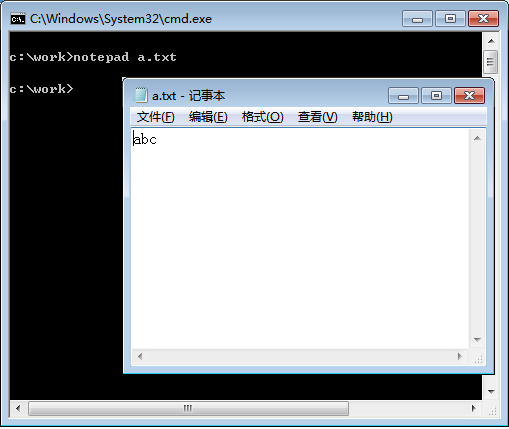
这样我们在DOS下启动了记事本来打开a.txt文件
其中notepad为程序名,a.txt为给程序传入的参数,如果不传任何参数,则默认打开程序
notepad

WHY
现在我们基本上掌握了DOS的操作。
开动脑筋想一想,为什么输入notepad后,DOS可以启动记事本程序?
是的,DOS需要知道notepad.exe的位置,然后启动它。
我们看一下DOS是否知道记事本程序在哪里,输入where notepad回车,如下图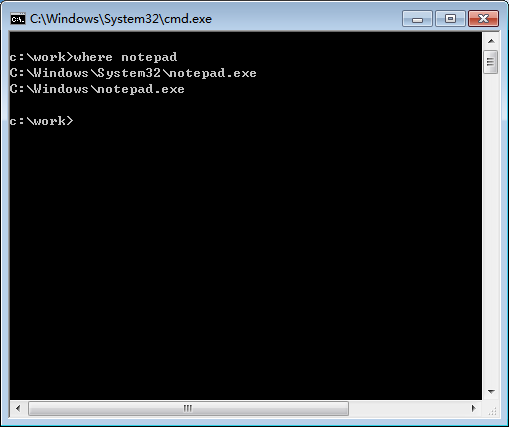
OK,也就是DOS知道notepad记事本程序位于如下路径下:
C:\Windows\System32\notepad.exe
那么这种程序坐在的路径是在哪里设置的呢?
在DOS环境下,有个变量名叫PATH,它存储了程序的路径信息。
我们输入如下命令来查看变量PATH的值:(echo命令可以输出指定变量的内容,其中变量名用%括起来)
echo %PATH%
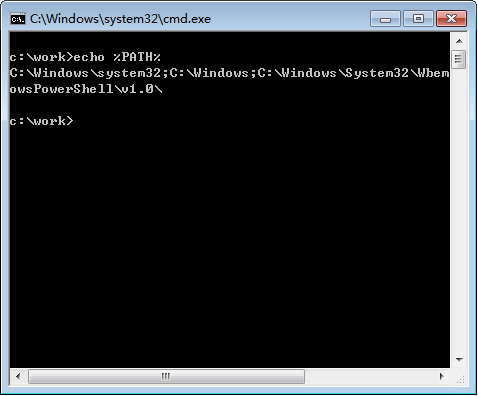
可以看到C:\Windows\system32在其中。
也就是说在DOS启动一个程序时,依次查找变量PATH下面的相应文件,如果找到则执行该文件,因为是启动环境相关,所以我们可以称这个为环境变量。
那么,如何增加或修改环境变量PATH的值?
在Windows中可以右键单击我的电脑-〉系统属性-〉高级系统设置->环境变量,点击新建或双击已有的环境变量来修改或增加新的环境变量。
环境变量之间用分号来分隔。
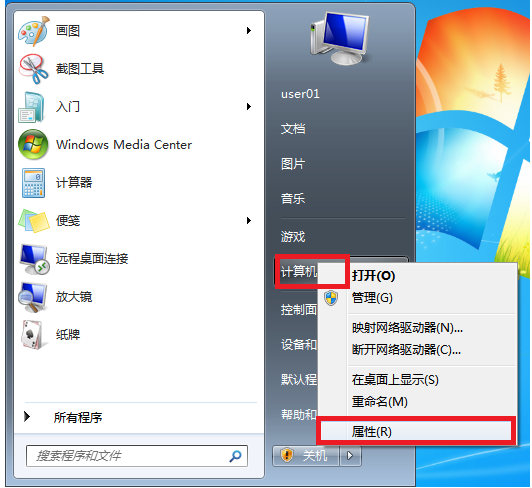
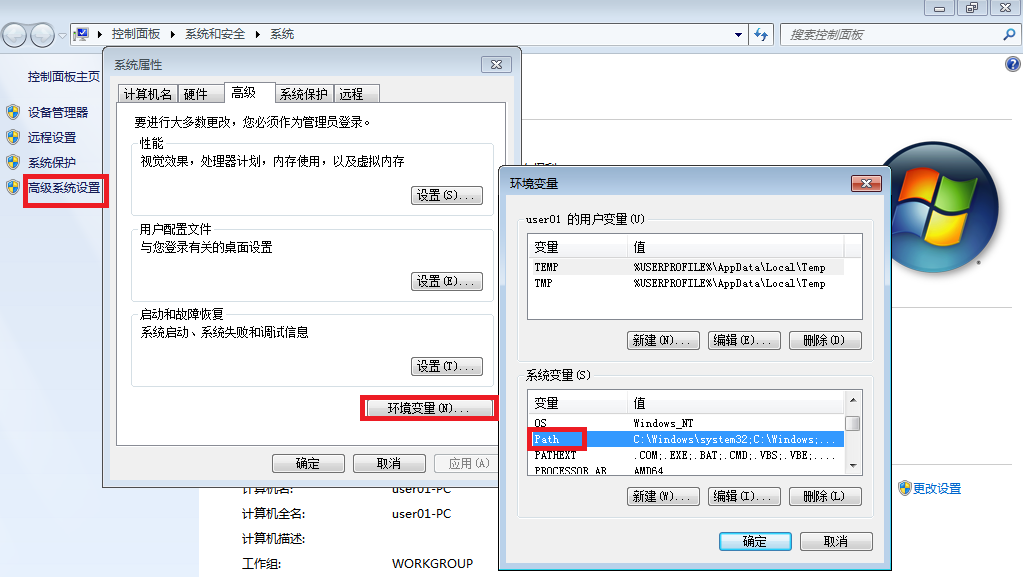
到这里,我们掌握了写Java程序所必备的DOS基础,请大家熟记于心。
1.2 Java环境搭建
在上一节我们学习了在DOS环境下启动指定程序的方法,在本节中我们将在DOS环境下启动Java程序。
首先,和其他Windos程序一样,我们要安装Java程序,在Oracle的官方网站上下载Java程序到本地,和其他程序一样双击完成安装,注意记下程序安装的路径。
我安装在C:\Program Files\Java\jdk1.8.0_161下
验证安装是否成功:
在DOS下输入如下命令(请自行替换为自己的安装目录,以后略)
C:\Program Files\Java\jdk1.8.0_161\bin\java -version
C:\Program Files\Java\jdk1.8.0_161\bin\javac -version
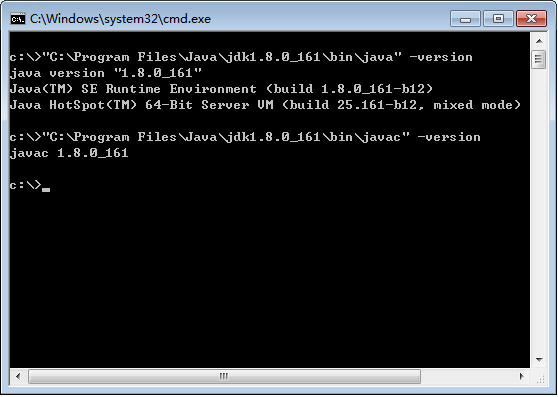
如能正确地显示版本号,则表示安装成功。
上述java,javac命令存在于安装目录的bin目录下,其中javac为编译java程序命令,java为运行java程序命令。
但如果每次运行都要输入全路径的话,很不方便,我们可以向上节中运行记事本程序一样,在任意目录下,直接输入java或javac即可。
是的,我们需要把安装路径加入到环境变量PATH中。
新版本的JDK会自动配置上述PATH变量,如果你用的是旧版本的JDK,在配置PATH的同时,还需要配置CLASSPATH环境变量。
在java的编译过程中,会查找一个名为CLASSPATH的环境变量来完成Java的编译,该环境变量中应该包含Java编译所需要的类文件。
所以我们还需要添加如下环境变量:
变量名:CLASSPATH
变量值:.;C:\Program Files\Java\jdk1.8.0_161\lib\tools.jar
其中.表示记载程序执行的当前目录下的类文件,tools.jar表示加载java的系统类文件。
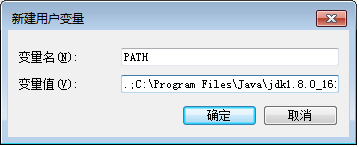
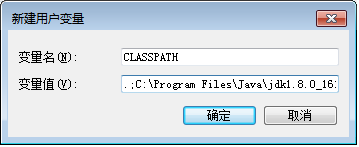
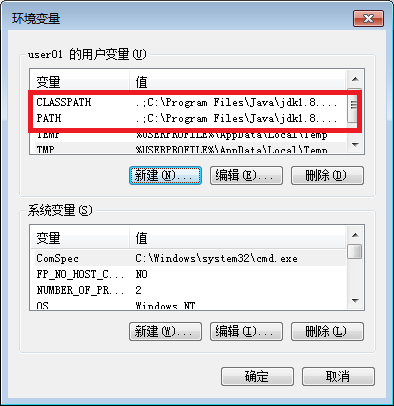
重新启动DOS环境,输入java -version和javac -version正确的显示版本号,则完成Java的环境搭建。
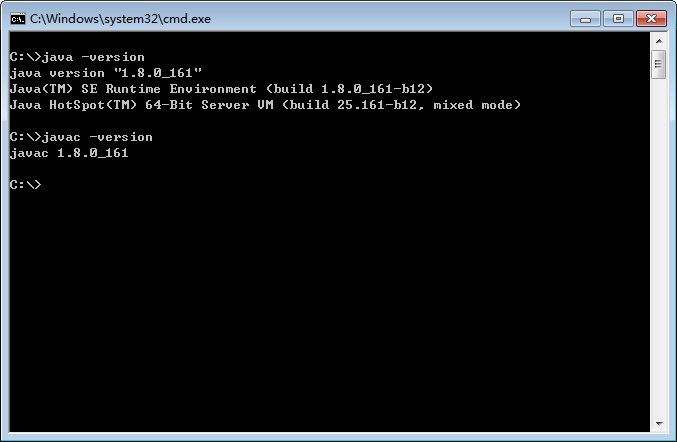
注:虽然新版本不需要上述配置,但建议读者还是按上述方法自己做一遍,千万不要省略这个步骤,这是启动Java程序的第一步。
因为在实际环境中你会遇到各种版本的JDK,好多启动加载问题都是环境变量的不正确造成的。
如有问题,大家来我的网站进行提问。
https://www.java123.vip/qa
版权声明:本教程版权归java123.vip所有,禁止任何形式的转载与引用。
原帖发表于:http://www.cnblogs.com/java123vip/p/8965182.html




 浙公网安备 33010602011771号
浙公网安备 33010602011771号